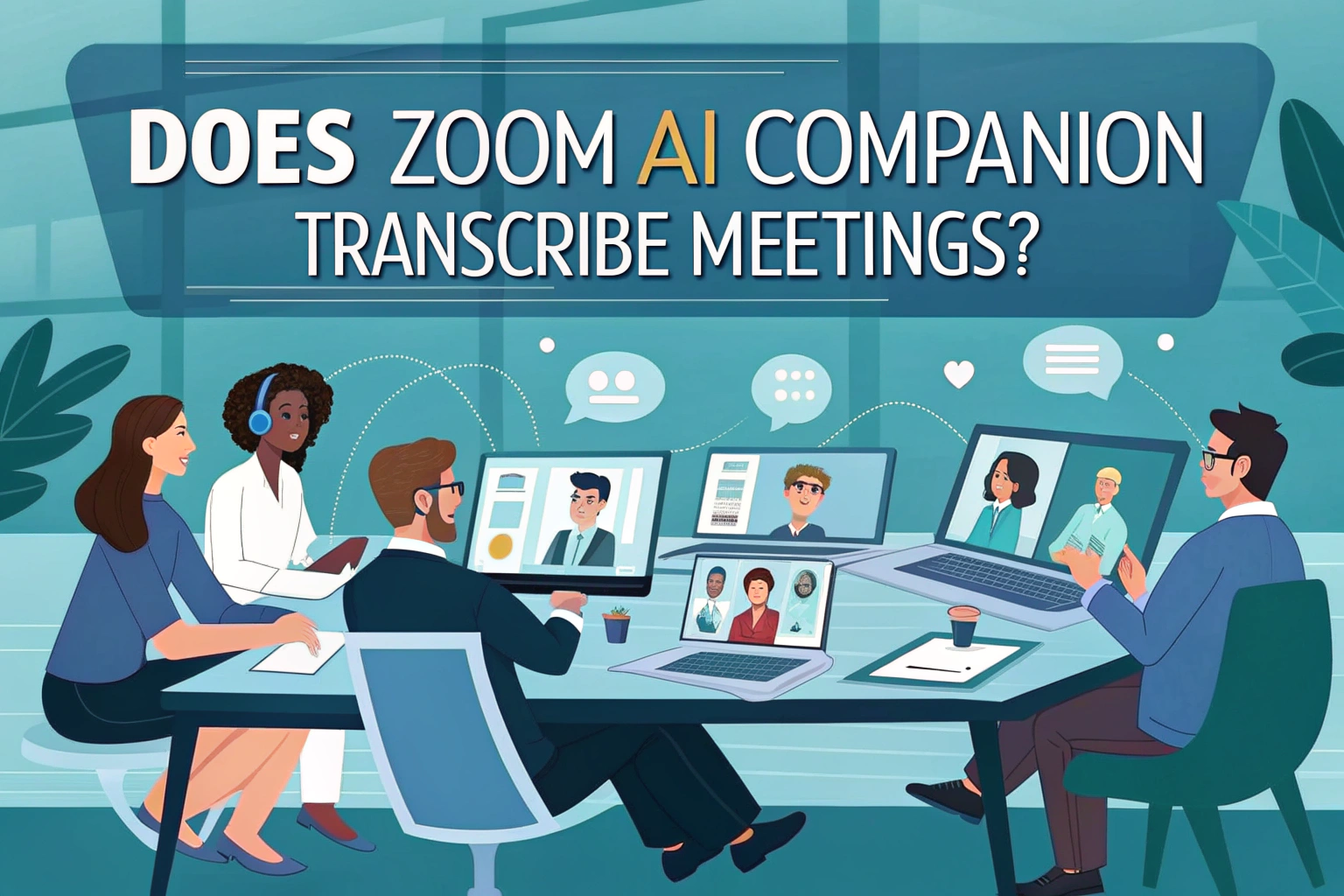Ja, Zoom AI följeslagare kan transkribera möten genom att tillhandahålla bildtexter i realtid och utskrifter efter mötet. Den här funktionen gör det lättare att följa konversationer, göra anteckningar och granska diskussioner efter mötet. Transkriberingen kan dock kvalitet beror på ljudet klarhet och kan variera med accenter eller bakgrundsljud.
För användare som behöver avancerad noggrannhet finns det också professionella ljud till text verktyg som VOMO tillgängliga.

Hur Zoom AI Companion Transcription fungerar
Zooms AI-kompanjon använder inbyggd taligenkänning för att omvandla talade ord till text. Under ett live-möte kan deltagarna se automatiserade bildtexter i realtid. Efter sessionen kan Zoom generera en fullständig utskrift som sparas tillsammans med inspelningarna i molnet. Detta gör det särskilt användbart för teamsamarbete, akademiska föreläsningar eller affärsgenomgångar.
Så här startar du ett möte Sammanfattning som värd
Om du är värd för ett Zoom-möte kan du enkelt starta Sammanfattning av mötet funktion med hjälp av AI Companion. På så sätt kan alla följa diskussionen utan att behöva oroa sig för att göra detaljerade anteckningar.
Steg för värdar:
- Starta ditt möte från Zoom skrivbordsapp.
- På kontrollpanelen för mötet klickar du på AI följeslagare ikon.
- Mötesöversikten börjar automatiskt genereras och alla deltagare ser ett meddelande som bekräftar att funktionen är aktiv.
- (Valfritt) Om du vill sluta generera sammanfattningen innan mötet avslutas klickar du på AI Companion > Stoppa AI Companion.
- När mötet är avslutat kommer sammanfattningen att färdigställas och skickas ut till deltagarna.
Så här begär du en mötesöversikt som deltagare
Även om du inte är värd kan du ändå be om att en mötesöversikt ska genereras. Zoom låter deltagarna begära den här funktionen direkt under ett möte.
Steg för deltagare:
- Delta i mötet med hjälp av Zoom skrivbordsapp.
- I verktygsfältet för möteskontroll klickar du på AI följeslagare ikon.
- Om Meeting Summary inte är aktiverat för närvarande uppmanas du att skicka en begäran.
- Klicka på Fråga värden för att skicka din förfrågan.
- Om värden är administratör, eller om det finns administratörer i mötet, får de din begäran omedelbart.
- Om inga administratörer är närvarande skickar Zoom begäran via e-post i stället.
Så här får du tillgång till utskrifter av mötesöversikter med Zoom AI Companion
Zoom AI Companion gör det enkelt att skapa och hantera utskrifter från dina möten. Oavsett om du är en administratör eller en vanlig användarekan du snabbt hitta och granska dessa utskrifter via Zoom-webbportalen. Så här gör du:
För administratörer
- Logga in på Zoom-webbportalen med ditt administratörskonto.
- I den vänstra navigeringsmenyn går du till Account Management > Hantering av inspelningar och utskrifter.
- Öppna Utskrifter tab.
- Sök utskrifter genom att ange mötes-ID eller värdens e-postadress. Du kan också skriva in nyckelord för att hitta specifikt innehåll i utskriften av mötessammanfattningen.
👉 Det finns ingen datumbegränsning - du kan söka över valfritt tidsintervall.
För vanliga användare
- Logga in på Zoom-webbportalen.
- I den vänstra navigeringen väljer du Inspelningar och utskrifter.
- Öppna Utskrifter tab.
- Du kommer att se en lista över alla Sammanfattningar av AI Companion-möten.
- Begränsa resultaten genom att justera datumintervall, status, eller söka efter mötes-ID, ämne eller nyckelord.
👉 Precis som med administratörer finns det ingen gräns för vilket datum du kan ange.
Hur man laddar ner AI Companion-utskrifter
Zoom gör det enkelt att ladda ner utskrifter som genererats av AI Companion. Detta är användbart om du vill behålla en lokal kopia för dokumentation, dela med dig till dina teamkollegor eller granska offline.
Steg för att ladda ner en utskrift:
- Gå till Utskrifter fliken i din Zoom-webbportal.
- Hitta den utskrift du behöver och klicka på Mer om ikonen bredvid den.
- Välj Nedladdningar för att spara en kopia på din dator.
Hur man tar bort AI Companion-utskrifter
Om du inte längre behöver en utskrift kan du ta bort den direkt från Zoom. Detta hjälper till att hålla ditt konto rent och säkerställer att känslig information inte lagras längre än nödvändigt.
Steg för att radera ett utdrag:
- Navigera till Utskrifter fliken i din Zoom-webbportal.
- Leta reda på det utdrag du vill ta bort och klicka på Mer om ikonen bredvid den.
- Välj Radera för att permanent ta bort det från ditt konto.
Fördelar med att använda Zoom AI Companion för transkribering
Att använda Zoom AI Companion för att transkribera möten ger flera fördelar:
- Tidsbesparande: Inget behov av att manuellt föra anteckningar.
- Tillgänglighet: Hjälper deltagare med hörselnedsättning.
- Sökbart innehåll: Utskrifterna kan sökas med hjälp av nyckelord.
- Integration: Fungerar sömlöst med Zoom-inspelningar.
Dessa funktioner gör Zooms transkribering till ett pålitligt alternativ för användare som vill ha snabb och korrekt mötesdokumentation.
Begränsningar av Zoom AI Companion Transcription
Även om Zooms transkription är användbar har den vissa begränsningar:
- Det fungerar bara på de språk som stöds.
- Noggrannheten beror i hög grad på mikrofonens och nätverkets kvalitet.
- Identifiering av talare kanske inte alltid är perfekt.
För professionella behov som juridiskt, medicinskt eller forskningsarbete kan en dedikerad transkriptionsplattform ge mer exakta resultat.
Alternativ till Zoom för transkription
Om du behöver högre precision eller bredare funktionalitet kan du överväga tredjepartslösningar. Många moderna appar låter dig ladda upp inspelningar direkt och generera texttranskriptioner. Dessa plattformar stöder flera format och kan till och med konvertera video till textvilket gör dem användbara för webbseminarier, podcasts och YouTube-innehåll.
Slutliga tankar
Zoom AI Companion transkriberar möten, vilket gör det till ett värdefullt produktivitetsverktyg för företag, lärare och studenter. Även om det är ett bekvämt inbyggt alternativ, kan användare som kräver avancerad noggrannhet, formatering och språkstöd föredra specialiserade ljud till text plattformar. Att välja rätt verktyg beror på om du behöver enkla mötesanteckningar eller professionell transkription.